VS2010 C++基于MFC对话框的一些应用程序的处理及遇到问题的解决方法
一、创建MFC的基本步骤
1.新建项目

2.创建一个MFC工程

3.对工程进行修改名称以及路径,点击确定

4.点击下一步

5.这里点击基于对话框,然后点击下一步

6.这里默认,点击下一步

7.这里也是默认, 点击下一步

8.这里类名选择APP,然后点击完成

9.这里就会生成一个对话框, 点击然后删除控件

10.点击右边的工具箱,添加两个picture控件(Picture Control)和一个按钮控件(Button)


11.更改这三个控件的ID,选中然后右键点击属性,改完ID后点击enter键

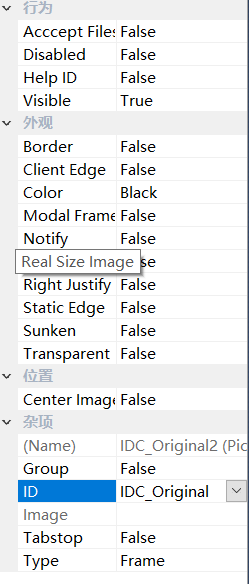

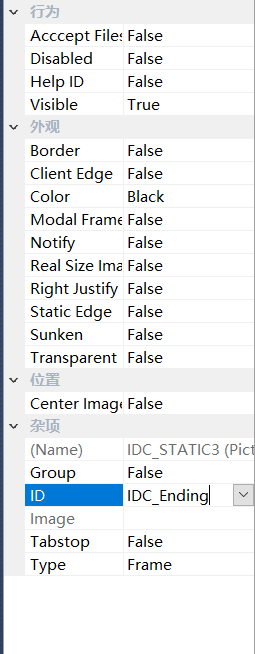

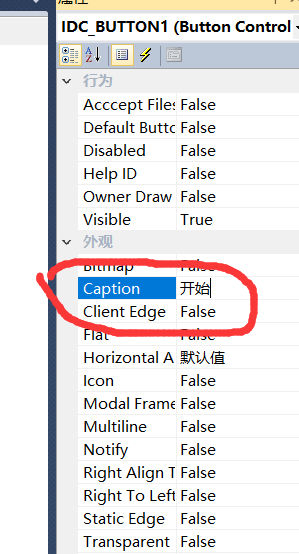

二、添加变量
1.右键点击两个picture控件,添加control变量,变量类型为CStatic,变量名分别为m_picture1和m_picture2



2.右键对话框,添加成员变量,变量类型为CString,变量名strFilePath和strFileName


3.点击右键查看类向导,点击成员变量可以看到添加的变量

4.更改配置属性
点击项目→属性→配置属性→把使用unicode字符集更改成使用多字节字符集,然后点击确定



三、添加代码
1.双击Button(开始)控件,会出现代码

2.在这里面添加代码

①打开图片
CFileDialog fileDlg(TRUE, _T("png"), NULL, 0, _T("image Files(*.bmp; *.jpg;*.png)|*.JPG;*.PNG;*.BMP|All Files (*.*) |*.*|"), this);
fileDlg.DoModal();
strFilePath=fileDlg.GetPathName(); //文件路径
strFileName = fileDlg.GetFileName(); //文件名
if (strFilePath == _T(""))
{
return;
}
CImage image;
image.Load(strFilePath);
CRect rectControl; //控件矩形对象
m_picture1.GetClientRect(rectControl);
CDC *pDc = m_picture1.GetDC(); //设备上下文对象的类
rectControl = CRect(rectControl.TopLeft(), CSize((int)rectControl.Width(), (int)rectControl.Height()));
m_picture1.SetBitmap(NULL); //清空picture
image.Draw(pDc->m_hDC, rectControl); //将图片绘制到Picture控件表示的矩形区域
image.Destroy();
m_picture1.ReleaseDC(pDc);
②点击运行,双击开始按钮即可打开图片


③图像处理
对图像进性二值化处理,在头文件上添加#include “vector”,然后在上面代码的基础上添加以下代码
using std::vector;
byte* pRealData;
pRealData = (byte*)image.GetBits(); //获取到图片内存点的位置
int width = image.GetWidth();
int height = image.GetHeight();
int pit = image.GetPitch(); //图像每行字节数
int bitCount = image.GetBPP() / 8; //获取每像素的位数~~/8得到字节数
vector <int> gray(256); //初始化时自动存0,用来存放256种颜色出现的次数
for (int i = 0; i < height; i++)
{
for (int j = 0; j < width; j++)
{
gray.at((int)(*(pRealData + pit*i + j*bitCount))) += 1; //像素被用到的次数加一
}
}
//进行二值化处理
int max = 0;
int sec = 0;
int locamax = 0;
int locasec = 0;
for (int i = 0; i < 256; i++)
{
if (gray[i] > max)
{
max = gray[i]; //得到被使用次数最多的像素
locamax = i;
}
}
for (int i = 0; i < 256; i++)
{
if (gray[i] > sec&&abs(i-locamax)>10) //得到被使用次数第二多的像素
{
sec = gray[i];
locasec = i;
}
}
int min = (locamax + locasec) / 2; //取中间值,大于中间值的变成黑色,小于中间值的变成白色
for (int i = 0; i < height; i++)
{
for (int j = 0; j < width; j++)
{
if ((int)(*(pRealData + pit*i + j*bitCount)) < min)
{
*(pRealData + pit*i + j*bitCount) = 0;
*(pRealData + pit*i + j*bitCount+1) = 0;
*(pRealData + pit*i + j*bitCount+2) = 0;
}
else
{
*(pRealData + pit*i + j*bitCount) = 255;
*(pRealData + pit*i + j*bitCount + 1) = 255;
*(pRealData + pit*i + j*bitCount + 2) = 255;
}
}
}
//处理完的图片显示在picture2上
m_picture2.GetClientRect(rectControl);
pDc = m_picture2.GetDC();
rectControl = CRect(rectControl.TopLeft(), CSize((int)rectControl.Width(), (int)rectControl.Height()));
m_picture2.SetBitmap(NULL);
image.Draw(pDc->m_hDC, rectControl); //将图片绘制到Picture控件表示的矩形区域
image.Save(_T("D:\\图片.png")); //将图片保存到D盘中
image.Destroy(); //释放
m_picture2.ReleaseDC(pDc); //释放*/
④发现不成功,点击中止,此时需要屏蔽image.Destroy(),再次运行,就可以实现二值化处理了;
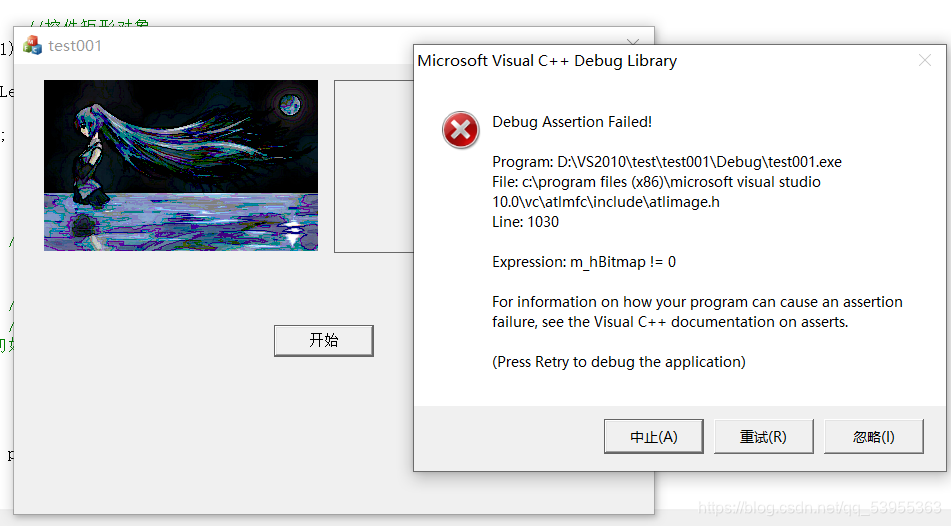


④灰度值处理
把二值化处理的部分代码替换成以下代码即可
//灰度值处理
for (int i = 0; i < height; i++)
{
for (int j = 0; j < width; j++)
{
*(pRealData + pit*i + j*bitCount) *=0.114 ;
*(pRealData + pit*i + j*bitCount+1) *=0.587 ;
*(pRealData + pit*i + j*bitCount+2) *=0.299 ;
}
}
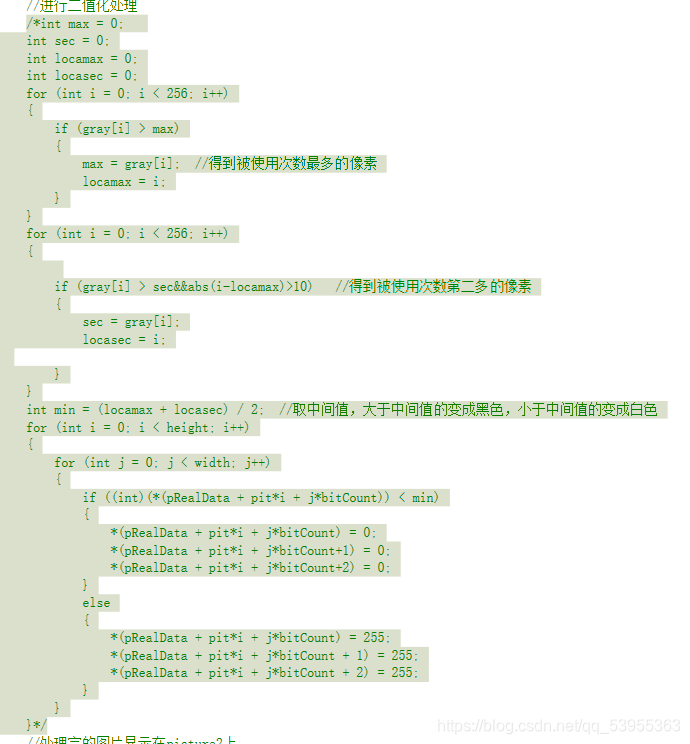

⑤运行即可进性灰度值处理了

以上就是处理完毕了,
重要的是不要忘记了添加头文件#include"vector"和给vector的声明using std::vector;
谢谢支持!
参考文献:C++ MFC打开图片并进行简单算法处理
链接地址:https://blog.csdn.net/qq_37907622






















 7036
7036











 被折叠的 条评论
为什么被折叠?
被折叠的 条评论
为什么被折叠?








